Deblocați Bootloader, instalați TWRP Recovery și Root Galaxy Z Fold 2
Miscelaneu / / August 04, 2021
Reclame
În acest tutorial, vă vom arăta cum să deblocați bootloader-ul, să instalați TWRP Recovery și apoi să rădăcinați Galaxy Z Fold 2. Intrarea inițială a Samsung pe acest teritoriu neexplorat a fost întâmpinată de câțiva sceptici. Cu toate acestea, oferta sa de a doua generație a remediat aproape majoritatea problemelor evidente care au existat în prima versiune. Mecanismul de pliere mai bun, ecranul frontal mai mare și camera îmbunătățită au fost doar câteva dintre caracteristicile demne de remarcat.
Cu cel mai recent chipset Snapdragon 865+, Adreno 650 și 512 GB RAM de 12 GB, nu a existat niciun compromis și în ceea ce privește performanța. În plus, lansarea timpurie a codului sursă al kernel-ului dispozitivului de la Samsung a deschis ușile către o mulțime de personalizări. Și în acest ghid, vom folosi trei astfel de modificări. Astăzi, vă vom arăta cum să deblocați bootloader-ul, să instalați TWRP Recovery și apoi să rădăcinați Galaxy Z Fold 2.

Conținutul paginii
- 1 Riscuri / Beneficii ale deblocării și rădăcinii Bootloader
-
2 Deblocați Bootloader, instalați TWRP Recovery și Root Galaxy Z Fold 2
- 2.1 Condiții prealabile
- 2.2 PASUL 1: Deblocarea Bootloader-ului
- 2.3 PASUL 2: Instalarea TWRP Recovery pe Galaxy Fold 2
- 2.4 PASUL 3: Decriptați partiția de date
- 2.5 PASUL 4: rădăcină Samsung Galaxy Fold 2
Riscuri / Beneficii ale deblocării și rădăcinii Bootloader
După ce ați deblocat încărcătorul de încărcare al dispozitivului, puteți să blocați un ROM personalizat sau chiar să înlocuiți recuperarea stocului dispozitivului cu unul personalizat, cum ar fi TWRP. La rândul său, acest lucru vă va permite să blocați fișiere ZIP și IMG, să creați și să restaurați copii de rezervă Nandrod, să ștergeți diverse partiții ale dispozitivului etc. Apoi, puteți obține, de asemenea, acces la partiția de sistem a dispozitivului dvs., înrădăcinându-l cu Magisk. La rândul său, acest lucru vă va permite să blocați modulele Magisk, cadrele Xposed și multe alte moduri.
Reclame

Cu toate acestea, există și câteva riscuri / avertismente ale acestor modificări. Pentru început, procesul va șterge toate datele de pe dispozitivul dvs. și ar putea anula garanția acestuia. La fel, aplicațiile precum Google Pay, Netlfix și Pokemon Go s-ar putea să nu funcționeze pe linia așteptată. Mai mult, este posibil să nu mai primiți actualizări OTA pe un dispozitiv înrădăcinat. Deci, dacă totul este bine, atunci iată instrucțiunile necesare pentru a debloca bootloader-ul, a instala TWRP Recovery și a rădăcina Galaxy Z Fold 2.
Deblocați Bootloader, instalați TWRP Recovery și Root Galaxy Z Fold 2
Înainte de a enumera setul de instrucțiuni, trebuie să țineți cont de câteva condiții prealabile. Asigurați-vă că bifați toate aceste cerințe înainte de a continua.
Condiții prealabile
- În primul rând, creați un backup complet al dispozitivului. Acest lucru se datorează faptului că procesul va șterge toate datele de pe dispozitivul dvs., astfel încât o copie de rezervă în prealabil este absolut necesară.
- Apoi, activați Opțiuni pentru dezvoltatori și Depanare USB pe dispozitivul dvs. Pentru a face acest lucru, accesați Setări> Despre telefon> Apăsați pe Build Number de 7 ori> Reveniți la Setări> Sistem> Avansat> Opțiuni pentru dezvoltatori> Activați depanarea USB.

- Descărcați și instalați fișierul Instrumente pentru platforma SDK Android pe computer.
- La fel, instalați și fișierul Instrumentul ODIN Flash. Acest instrument va fi folosit pentru a bloca TWRP Recovery pe dispozitivul dvs.
- Descărcați cele mai recente Fișier ZIP Magisk Installer. Acesta va fi folosit pentru a vă rădăcina dispozitivul.
- În continuare, descărcați TWRP pentru Galaxy Fold 2: twrp-f2q-3.4.0-1a20_ianmacd.img. Am dori să mulțumim XDA Senior Member ianmacd pentru această recuperare. Această recuperare funcționează pentru variantele F916B, F916N și F9160.
- De asemenea, descărcați codul ZIP Multi Disabler: multidisabler-samsung-2.6.zip. Aceasta va fi utilizată pentru a elimina criptarea de pe dispozitiv. Mulțumesc XDA Senior Member ianmacd pentru acest fișier.
Acestea sunt toate fișierele necesare. Acum puteți continua pașii pentru a debloca bootloader-ul, a instala TWRP Recovery și a rădăcina Galaxy Z Fold 2.
PASUL 1: Deblocarea Bootloader-ului
- Accesați meniul Setări de pe dispozitiv.
- Apoi accesați Opțiuni pentru dezvoltatori și activați comutatorul de deblocare OEM.
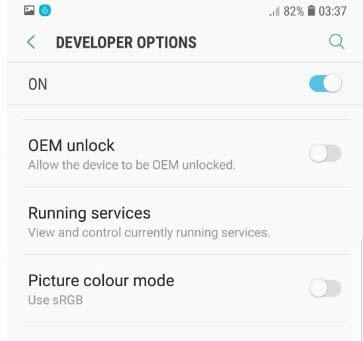
- În acest moment, veți primi o fereastră pop-up de confirmare, atingeți Activare.

- Acum opriți dispozitivul. Apăsați și mențineți apăsate butoanele de creștere a volumului și de reducere a volumului împreună și conectați dispozitivul la computer prin cablu USB.
- Dispozitivul dvs. va porni acum în modul de descărcare și acum puteți elibera ambele taste.

- Folosiți tasta de creștere a volumului pentru a afișa opțiunea Bootloader Deblocare și apăsați din nou tasta de creștere a volumului pentru a confirma decizia.
- Dispozitivul dvs. va porni acum pe sistemul de operare. Trebuie doar să treceți prin procesul de configurare, deoarece dispozitivul dvs. va fi șters și mai târziu. Începând de acum, accesați Opțiunile pentru dezvoltatori și verificați dacă comutatorul de deblocare OEM a fost gri.
Asta este. Ați deblocat cu succes bootloaderul dispozitivului. Este timpul să instalați TWRP și apoi să vă rădăcinați Galaxy Fold 2. Urmați de-a lungul.
PASUL 2: Instalarea TWRP Recovery pe Galaxy Fold 2
Pentru început, redenumiți TWRP-ul descărcat în recovery.img. Acum utilizați un software de extracție, cum ar fi 7 ZIP, pentru a converti IMG în TAR. Pentru a face acest lucru, faceți clic dreapta pe fișierul recovery.img și selectați 7 ZIP> Adăugați la arhivă. Apoi accesați formatul Arhivă și selectați „tar”.
Reclame
- Acum că recuperarea este convertită în .tar, lansați Instrumentul Odin pe computer.
- Porniți dispozitivul în modul de descărcare și conectați-l la computer prin cablu USB.
- De îndată ce îl conectați, portul COM ar trebui să verifice același lucru printr-un număr de port.

- Acum faceți clic pe butonul AP, navigați la fișierul TWRP.tar și selectați-l.

- Faceți clic pe butonul Start și așteptați finalizarea intermitentului.
- După ce ați terminat, instrumentul ar trebui să afișeze mesajul Pass. Acum puteți reporni dispozitivul pe sistemul de operare.
PASUL 3: Decriptați partiția de date
Deoarece Galaxy Fold 2 utilizează criptarea bazată pe fișiere (FBE) pentru partiția de date a utilizatorului, va trebui să o decriptați. Dacă nu faceți acest lucru, atunci TWRP nu va putea accesa partiția menționată. În plus, dacă nu ați dezarmat încă boot-ul verificat, este posibil să fie necesar să luminați și o imagine vbmeta.img neutralizată.
- Deci, descărcați fișierul multidisabler-samsung-2.6.zip din secțiunea Prerequisites și transferați-l pe dispozitiv.
- Apoi conectați dispozitivul la computer prin cablu USB. Asigurați-vă că depanarea USB este activată.
- Accesați folderul instrumente platformă, tastați CMD în bara de adrese și apăsați Enter. Aceasta va lansa linia de comandă.

- Tastați următoarea comandă în fereastra CMD pentru a porni dispozitivul în TWRP.
recuperare adb reboot
- Odată pornit în TWRP, accesați Instalare, selectați fișierul și efectuați o glisare dreaptă pentru a-l bloca.
- După aceasta, accesați Ștergeți și atingeți Formatare date.

- Introduceți DA în spațiul furnizat și apăsați pe bifa din dreapta jos.
Cu aceasta, partiția de date a fost decriptată prin TWRP, acum puteți continua să rădăcinați dispozitivul Galaxy Fold 2.
PASUL 4: rădăcină Samsung Galaxy Fold 2
- Acum va trebui să transferați fișierul ZIP Magisk pe dispozitivul dvs. De acum, este posibil să fiți pornit în TWRP. Deci, mergeți la Repornire și selectați Sistem.

- Odată ce dispozitivul dvs. pornește pe sistemul de operare, săriți procesul de configurare și transferați pur și simplu Magisk Installer ZIP pe dispozitiv
- Acum porniți dispozitivul în TWRP folosind comanda „recuperare adb reboot” așa cum s-a menționat în pasul de mai sus. Puteți utiliza, de asemenea, combinațiile de taste hardware pentru același lucru.
- Odată pornit, accesați secțiunea Instalare, selectați Magisk ZIP și efectuați o glisare dreaptă pentru a-l bloca.

- Acum mergeți la Repornire și selectați Sistem. Asta este. Dispozitivul dvs. înrădăcinat va porni acum pe sistemul de operare.
Cu aceasta, încheiem ghidul despre cum să deblocați bootloader-ul, să instalați TWRP Recovery și să rădăcinați Samsung Galaxy Z Fold 2. Rețineți că prima încărcare după fiecare modificare majoră a revizuirii ar putea dura ceva timp. Mai mult, este recomandat să configurați dispozitivul numai după ce ați înrădăcinat dispozitivul cu succes. În afară de asta, dacă aveți alte întrebări, anunțați-ne în secțiunea de comentarii de mai jos. Completând, iată câteva Sfaturi și trucuri pentru iPhone, Sfaturi și trucuri pentru PC, și Sfaturi și trucuri pentru Android pe care ar trebui să o verifici și tu.
Reclame Aici, în acest ghid, vă vom ajuta să blocați magiskul pentru a rădăcini Blackview BV9900. Citit…
Reclame Aici, în acest ghid, vă vom ajuta să blocați magisk-ul pentru a rădăcina Blackview BV6300 Pro....
Reclame Dacă dețineți un smartphone Leagoo KIICAA Mix, acum puteți instala TWRP Recovery pe Leagoo KIICAA Mix...


